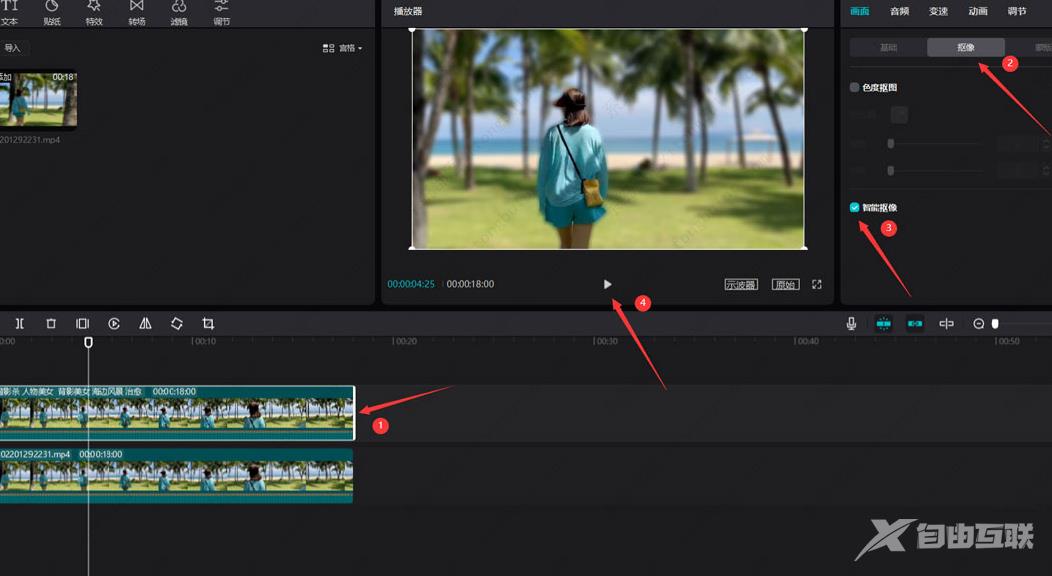电脑剪映虚化背景怎么做?剪映电脑版是一款操作便捷、全能好用的视频编辑工具,拥有丰富的功能,比如常用的虚化人物背景等特效,具体要怎么做呢? 电脑剪映虚化背景怎么做?
电脑剪映虚化背景怎么做?剪映电脑版是一款操作便捷、全能好用的视频编辑工具,拥有丰富的功能,比如常用的虚化人物背景等特效,具体要怎么做呢?
电脑剪映虚化背景怎么做?
点击媒体按钮,然后点击素材库按钮,在搜索栏中输入人物两字,选择一段背景不模糊并且带有人像的视频素材,将其添加到视频轨道中。
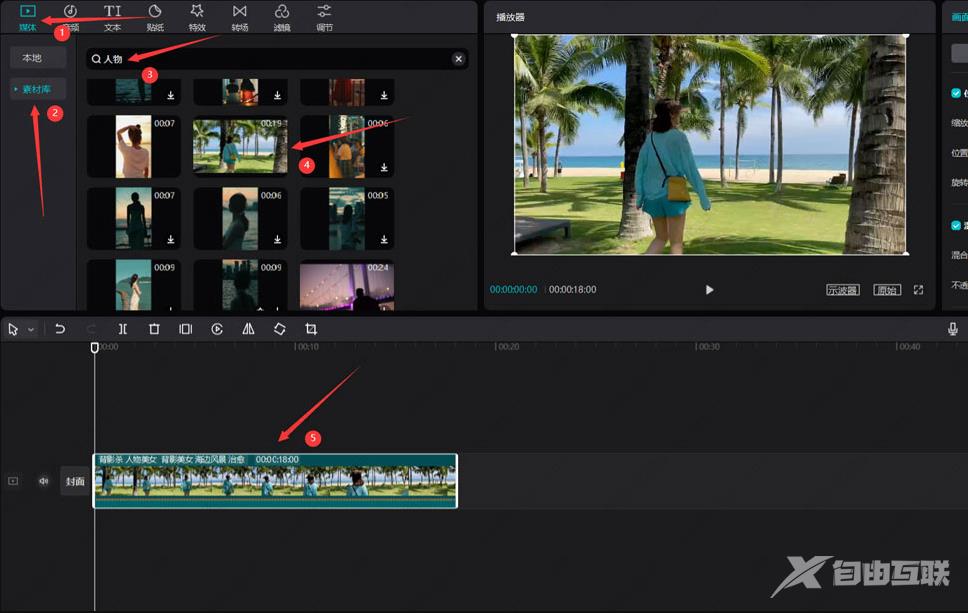
点击特效按钮,选择基础中的模糊特效,将其添加到特效轨道中,然后将特效时长调整为和视频一致。
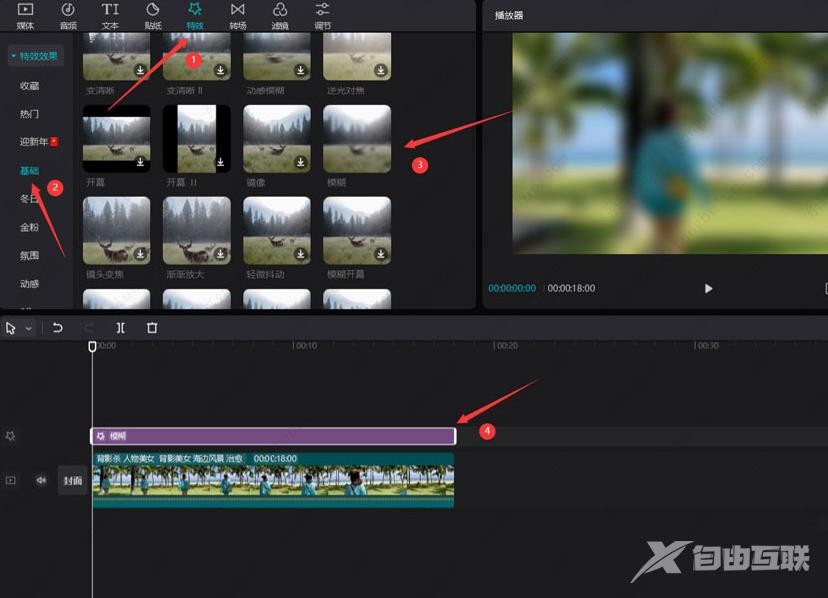
按下ctrl+e键导出视频。
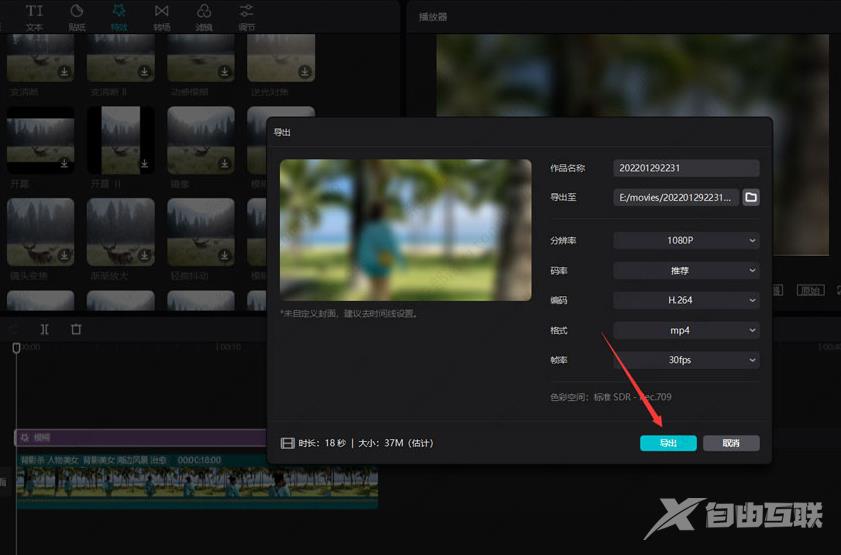
选中特效,点击删除按钮,将其删除。
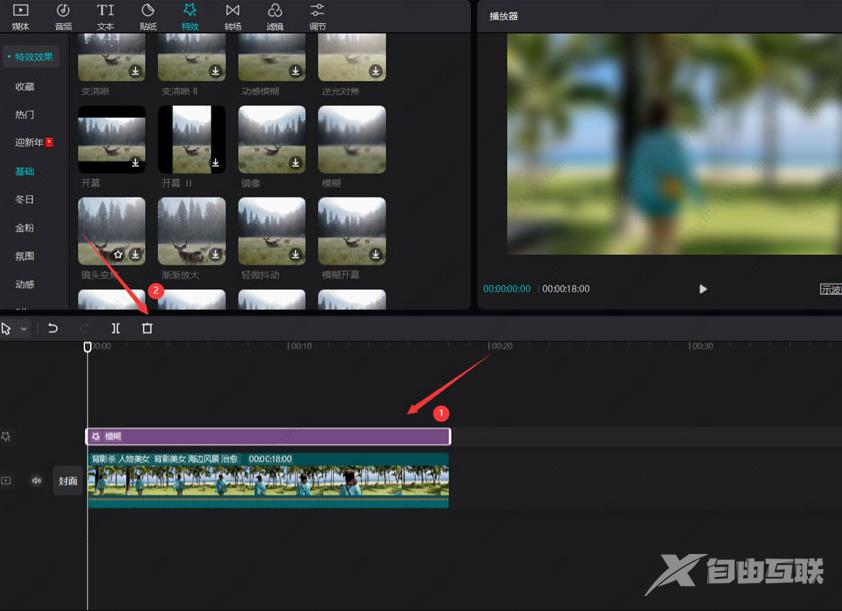
点击媒体按钮,然后点击本地按钮,再点击导入按钮,将刚才导出的视频导入。
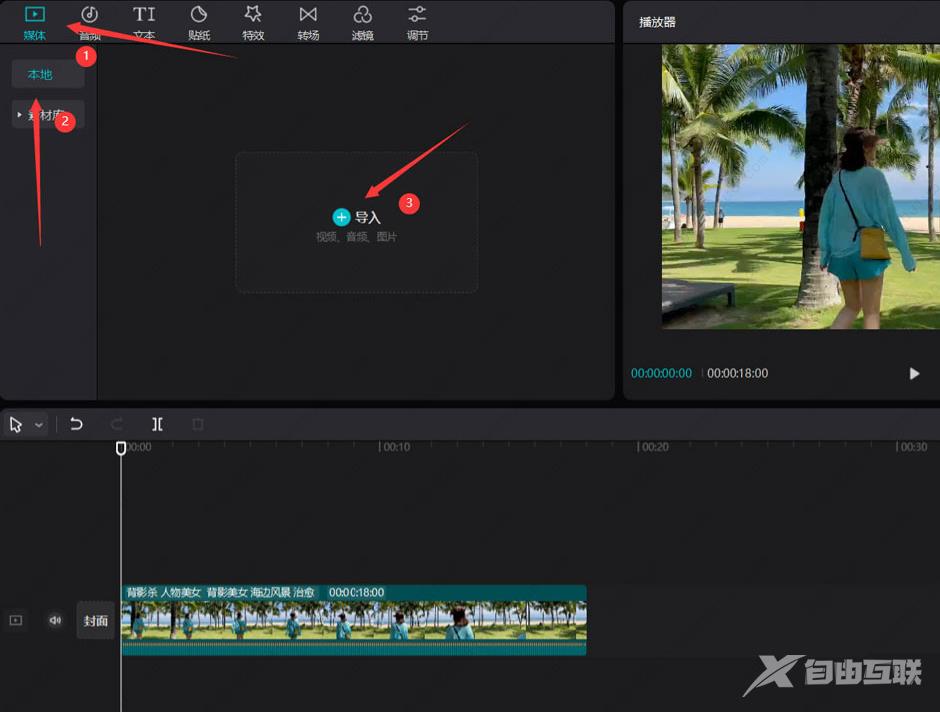
选择刚才导入的视频,将其添加到视频轨道中。
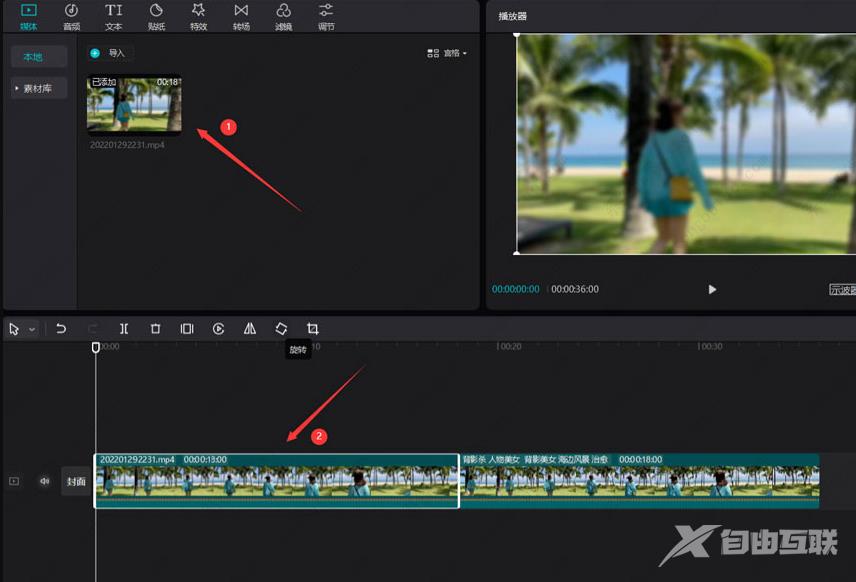
将原始视频素材移动到最上层。
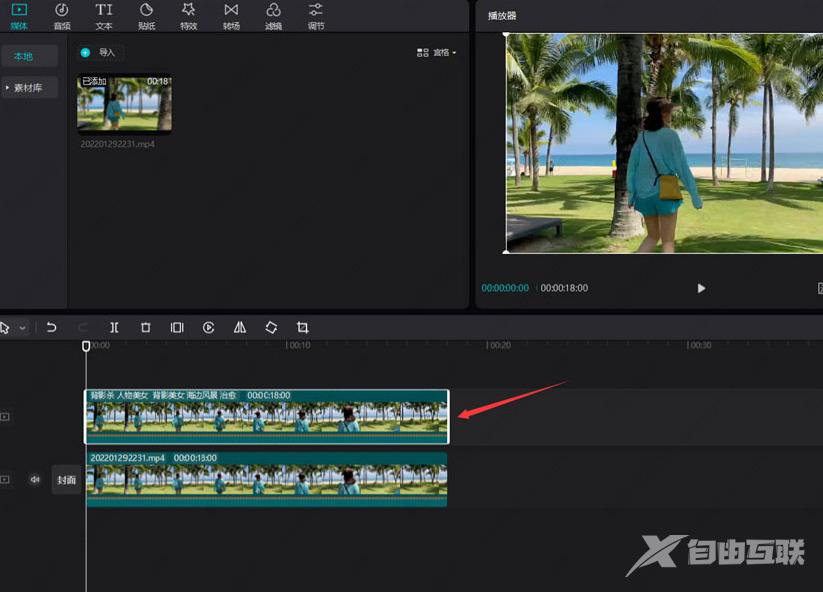
选中原始视频素材,点击右侧的抠像按钮,选择智能抠像,然后点击播放按钮就能看到效果了。